Word文字替换图片方法 教你一招批量搞定
2021-08-06 16:22:13 作者:佚名 现在很多文本内容都是以图文混合来输入,单单的文字阅读已经不能够吸引到更多的用户来阅读了,所以要采用文字中用表情图片来代替文本内容,那么在Word中有一大堆文本需要修改,这总不能一个字一个字修改吧,那样太没效率,下面就来教你一招轻松批量修改。
首先我们准备好一段文字和要替换的图片,并将图片插入到Word当中。我们要将文本中的所有“狗”字替换成图片。
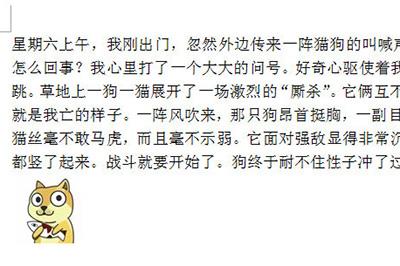
然后我们选中图片,将其复制或者剪切。
接着按CTRL+H打开替换和查找窗口,在查找内容中输入要替换的文本内容。
并定为到替换为一栏里,在【更多】里面选择【特殊格式】-【剪切板内容】,选择好后之后点击全部替换。
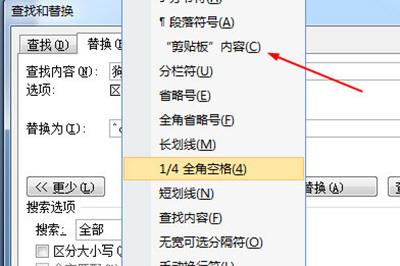
如此一来文本中的所有狗都被换成了图片啦,是不是非常的简单呢。

以上这个操作你们学会了吗,赶快去亲自尝试试一下吧,能够帮你省了不少的功夫。











